系统:PC
日期:2025-09-26
类别:影音媒体
版本:v19.0
达芬奇调色19免费版也被称之为“DaVinci Resolve 19”,这是一款集剪辑、调色、视觉特效、动态图形和音频后期制作工具软件,它涵盖了从视频到音频编辑功能的所有内容,将大大简化你的整体编辑流畅,基于最新版本的智能AI技术,更加智能精确的跟踪编辑“对象”,从而做到分离对话、重新混音轨道等便捷操作,更快的完成所有的相关工作内容。
达芬奇19官方免费版在19.0版本引入了 DaVinci Neural Engine AI 工具,并对 100 多项功能进行了升级,新AI工具包括基于文本的时间线剪辑、音乐重混、对白分离以及UltraNR降噪,可以帮助用户更好的处理视频。

1、一站式后期制作方案
该软件由多个不同的“页面”组成,每个页面分别针对特定的任务提供专门的工作区和工具集。剪辑工作可以在快编和剪辑页面完成,视觉特效和动态图形可以在Fusion页面完成,调色处理可以在调色页面完成,而音频处理则可以在Fairlight页面完成,最后,由交付页面负责所有媒体管理和输出。只要轻轻一点,就能在多种任务之间迅速切换。
2、剪辑:快速先进的专业非编软件
剪辑页面是一套非常先进的专业非编工具。它采用熟悉的轨道布局方式,双检视器设计,以及传统的工作流程,不仅能让新用户快速掌握使用,还能为专业剪辑师提供足够强大的性能,是电影长片、电视节目、网络播出、广告宣传、纪录片等大型项目的理想选择。剪辑页面采用拖拽式剪辑方式,配有可根据鼠标位置自动切换功能的上下文相关修剪工具,以及可全面自定义的键盘快捷键,能显著提高您的工作效率,还有含数百个标题、转场和特效的特效库,可供您添加并进行动画制作。除此之外,您还能获得完整的媒体文件管理、归类和时间线管理工具。
3、快编:让剪辑师快速交付成品
快编页面非常适合用于制作交付日期紧张的项目。同时,它也是制作纪录片类题材的理想之选。快编页面采用简洁界面设计,以提高效率为设计重点,便于新用户快速上手使用。该页面拥有源磁带、双时间线、快速审片、智能剪辑工具等功能,能帮助您在更短的时间内完成工作。同步媒体夹和源媒体覆盖工具是多机位项目剪辑的好帮手,能让您快速创建精准同步的切出画面!快编页面上的一切设计都具备实际功能,每一次点击都能执行一项任务,节省大量用于寻找各项命令的时间,让您专注于剪辑和创作本身。该界面采用可缩放设计,因此还是便携式剪辑的理想方案。
4、调色:备受好莱坞推崇的调色工具
其调色页面是一款先进的好莱坞调色工具,它被用于大量高端影视作品的调色和精编。它的设计简单易懂,并新增众多实用工具,让新用户也能更快速地完成优质作品,同时还能不断学习和掌握更为高端的工具。只要您使用过图像处理软件,就不会对新的一级校色控制滑块感到陌生,调整对比度、色温、中间调细节、饱和度等参数一点也不难。调色页面包含大量一级和二级调色工具,拥有PowerWindows?、限定器、跟踪、高级HDR调色等多项工具。
5、Fusion:打造电影般的视觉特效和动态图形
Fusion页面能帮助您打造出拥有电影水准的视觉特效和广播级高品质动态图形,全部都在DaVinci Resolve中就能完成!Fusion采用节点式工作流程,能更快速、更便捷地创建出比图层式操作更加复杂精妙的特效和动画。它能提供数百种2D和3D工具用于视觉特效和动态图形,并具有先进的动画曲线和关键帧编辑器,足以创建出形态逼真的动画效果。Fusion具备丰富的工具,包括点、平面、3D摄影机跟踪,乃至动态遮罩和抠像工具,能创建栩栩如生的合成画面,精彩炫目的动画标题和3D粒子系统等效果。
6、Fairlight:为音频后期制作所设计的专业工具
Fairlight页面拥有数百项用于音频后期制作的专业工具。就像是在您的剪辑和调色系统当中内置一套专业的数字音频工作站(DAW)!熟悉的键盘剪辑工具能让您极速操作,尤其适合从其他软件系统转移到Fairlight的情况。新型Fairlight Audio Core能让您一次同时处理多达2000条轨道,并带有实时效果、EQ和动态处理!您将获得精确到采样级别的剪辑工具,先进的ADR和拟音,以及混响、齿音消除、去嗡嗡声等Fairlight FX,还可以混合并制作立体声、5.1和7.1环绕声母带,甚至新型沉浸式3D音频格式,全部都可以在同一个项目中实现!
1、键盘鼠标助力快速编辑
新的键盘快捷键剪辑选择模式能解锁之前Fairlight Audio Editor上所具备的功能。这类上下文敏感工具能让剪辑变得极为快速!如果您想要切换到Fairlight,这些直观熟悉的工具也能帮助您快速上手开始工作。
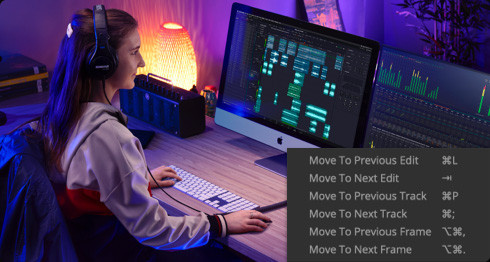
2、实时混合2000条轨道!
新一代音频引擎Fairlight Audio Core拥有低延迟特性,它能够利用所有CPU内核线程,以及选购的Fairlight Audio Accelerator加速卡,实现工作智能化管理。您能在一个系统中处理多达2000条轨道,并且每条轨道都设有实时的EQ、动态、6个插件!
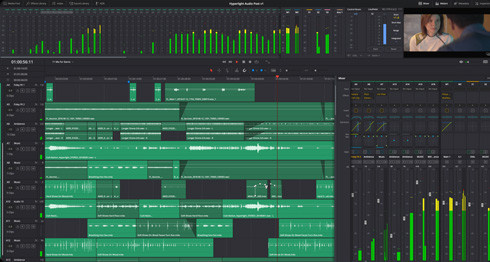
3、革命性FlexBus架构
FlexBus拥有灵活的总线架构,一改固定总线设计,转而使用多达26个声道多功能总线。您可以根据需要将轨道发送至总线,或者将总线发送至轨道,还可以将总线发送至总线,不限轨道层数,任意创建庞大制作量,实现各类指派操作,没有任何限制!
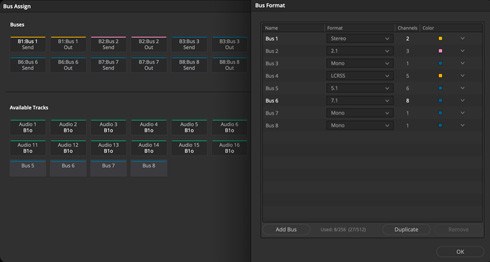
4、即时检测并显示瞬态!
新设的瞬态分析工具能自动检测单独的词、节拍或者音效!瞬态标记以竖线显示在波形中。您可以使用箭头按键在各个瞬态标记之间来回导航。瞬态标记能便于识别声音中的特定部分进行编辑!
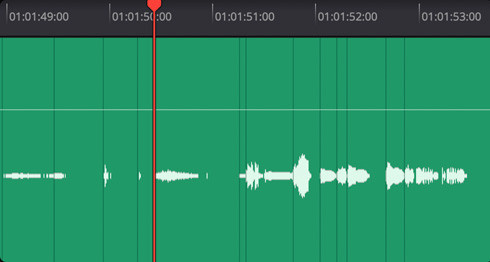
5、自动化跟随编辑
自动化功能可以记录一段时间内的任何参数变化。新设的选项可以让自动化功能跟随编辑更改。这意味着当您修剪、移动或编辑任何片段的时候,您所记录的自动化功能也会跟随这些改动。这样一来,即便您在最后一刻进行编辑更改,混音处理也能保持不变!
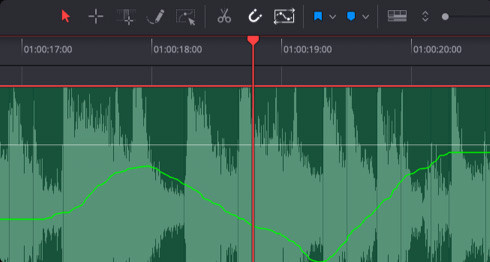
6、实时视频预览
检视器可以跟踪您在时间线上的移动情况,并在您滑动片段和标记或拖选范围时相应滚动显示,方便您在操作时使用视频作为参考。此外,您还可以拖选范围并将片段和标记拖拽到可查看范围之外,时间线也会智能滚动显示。
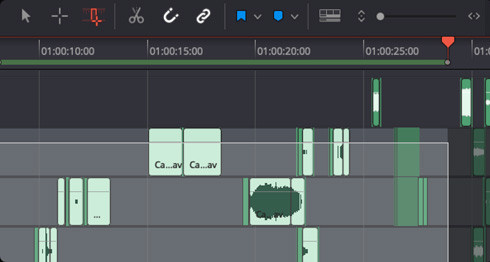
7、新型分析和技术监看选项
支持离线响度分析,因此在您将某个片段添加到项目中,或者播放片段之前,就可以查看到该片段的响度参数。新增的环绕声分析工具能为声音提供直观的图形空间图像。制作大型项目时,音频表还可以双层叠加。
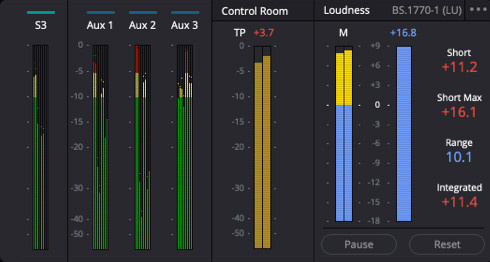
8、支持大型项目
Fairlight Audio Core和FlexBus足以在单个系统中支撑拥有数千条轨道的大型项目!在此之前,这项功能需要多台计算机和主系统进行同步方可实现。而且,DaVinci Resolve的多用户协作机制还能让多名声音剪辑师同时处理整个项目!
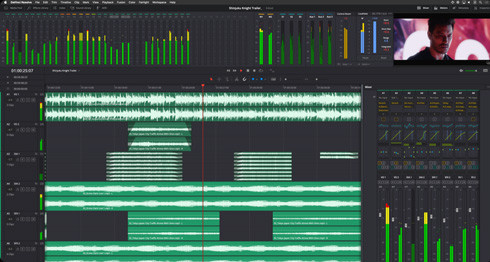
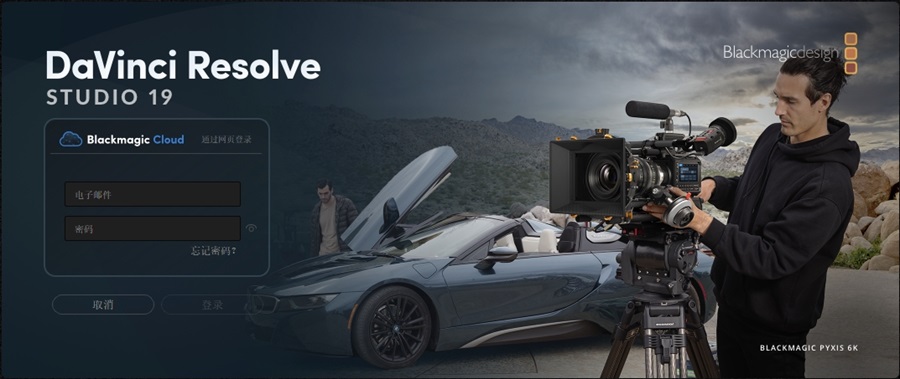
快编和剪辑页面增加工具,例如 Multi Source 多源剪辑、修剪编辑器等。
调色页面添加新的 ColorSlice 矢量调色面板、IntelliTrack AI 跟踪、UltraNR 降噪工具、Film Look Creator 电影感外观创作器、Defocus Background 散焦背景、Face Refinement 面部修饰等。
Fairlight 增加 AI 工具,比如 Fairlight AI 音频声像调整、Music Remixer FX 音乐混音器、Dialogue Separator FX 对白分离器、Ducker FX 闪避器等。
Fusion 添加了 uVolume VDB 文件、MultiPoly 动态遮罩、新的多层合并工具以及扩展 USD 工具集等。
提升了转录工作流程,能够基于转录的文本内容编辑时间线、能够在转录过程中检测说话者、能够导入和导出 SRT 和 SRTX 文件的转录等。
支持 DaVinci Resolve Replay,可在 URSA Cine、PYXIS 和 Camera App 录制的同时将媒体实时同步到媒体夹中用于剪辑。
1、普通编辑模式
Windows / Mac:“A”
首先,Davinci Resolve中有太多工具,即使在查看时间轴的时也很容易迷失在应用程序中。DaVinci Resolve 14中。
的普通编辑模式下我们可以在时间线中移动和剪辑。这是任何剪辑开始的基础,你可以把它看作是专业版剪辑激活选择工具。
2、刀片工具
Windows / Mac:“B”
编辑室被称为“裁剪室”是有原因的。刀片工具是剪辑师剪辑视频的主要工具。为了节省用户的认知负担,Resolve 14中可以通过点击“B”来选择刀片工具。
3、拆分剪辑
Windows:“Ctrl”Mac:“Cmd”
另一种流行的,高效的剪辑方式是将剪辑分割为播放头。这样,你的手永远不必离开键盘抓鼠标了。一手按住快捷键一手剪。
4、加入剪辑
Windows:“Alt”Mac:“Cmd”
当然,将片段分割加入剪辑也同样重要。因为编辑和制作人会不时地改变主意。当选择了分割片段的编辑时,在选择剪切片段时使用此快捷方式。
5、波纹删除
Windows:“Ctrl Backspace”Mac:“Cmd delete”
从时间轴上删除一个剪辑是很容易的,选中目标在Windows上点击“backspace”,在Mac上“delete”。 但是,如果您在片段中间删除了一个剪辑,那么简单地删除这个片段将会自动创建其他几个步骤,让您将这些片段连接到一起。波纹删除是高效编辑器使用的时间保护程序,因为它可以删除剪辑,并将编辑从删除剪辑的头部拖尾到尾部。
6、禁用/启用剪辑切换键
Windows / Mac:“D”
删除或删除剪辑并不总是正确的,特别是当你正在决定一个剪辑是否应该位于编辑的某个特定点的时候。此时使用禁用剪辑。你可以通过选择它和输入“d”来切换禁用和启用剪辑。
热门推荐
相关应用
实时热词
评分及评论
点击星星用来评分